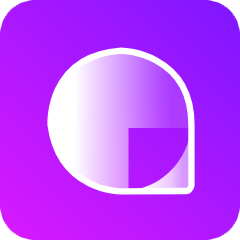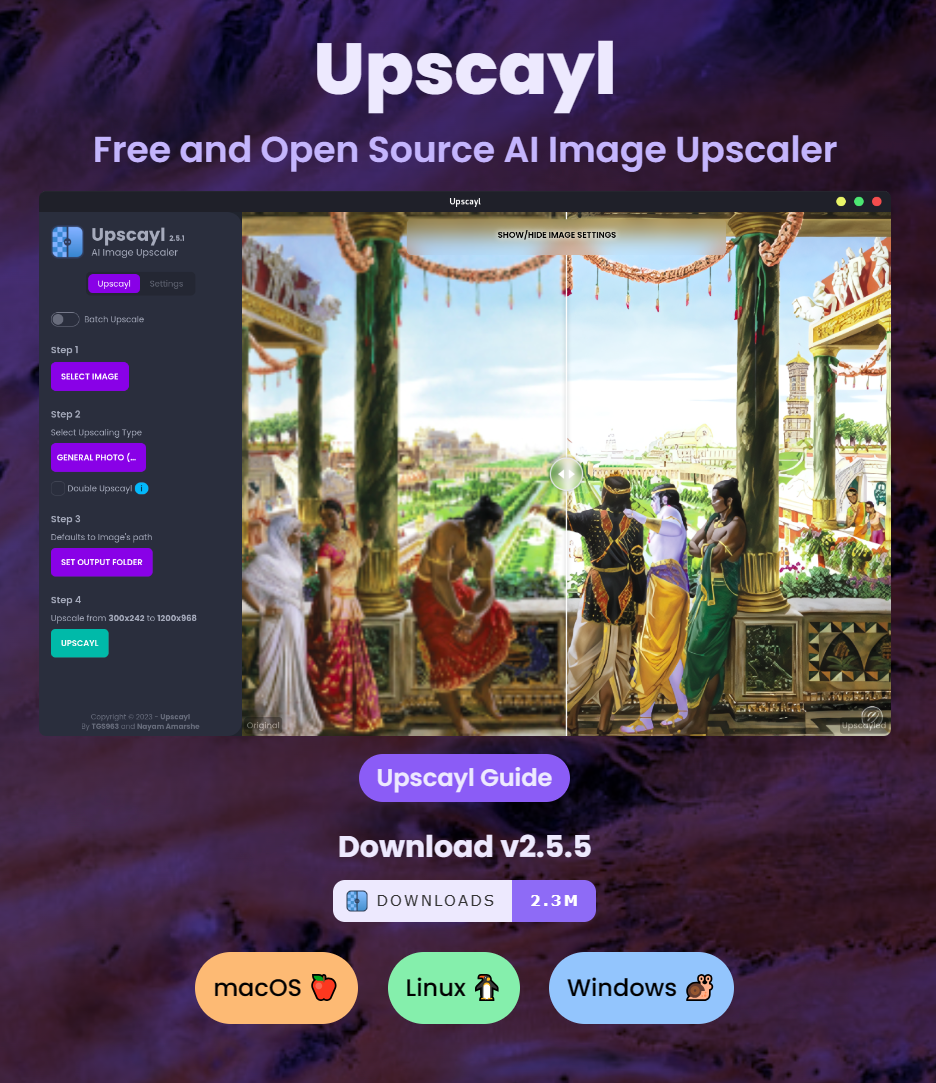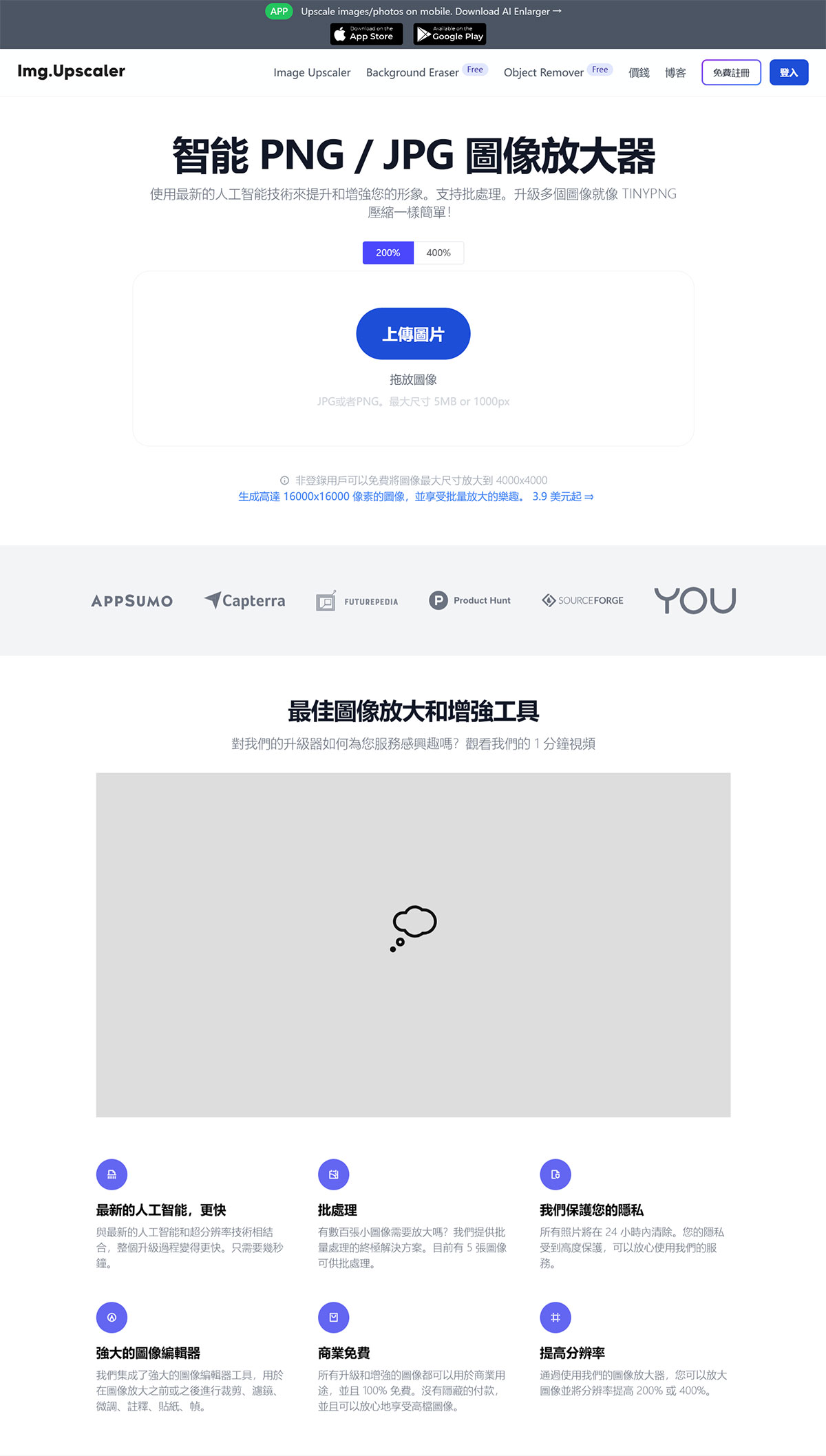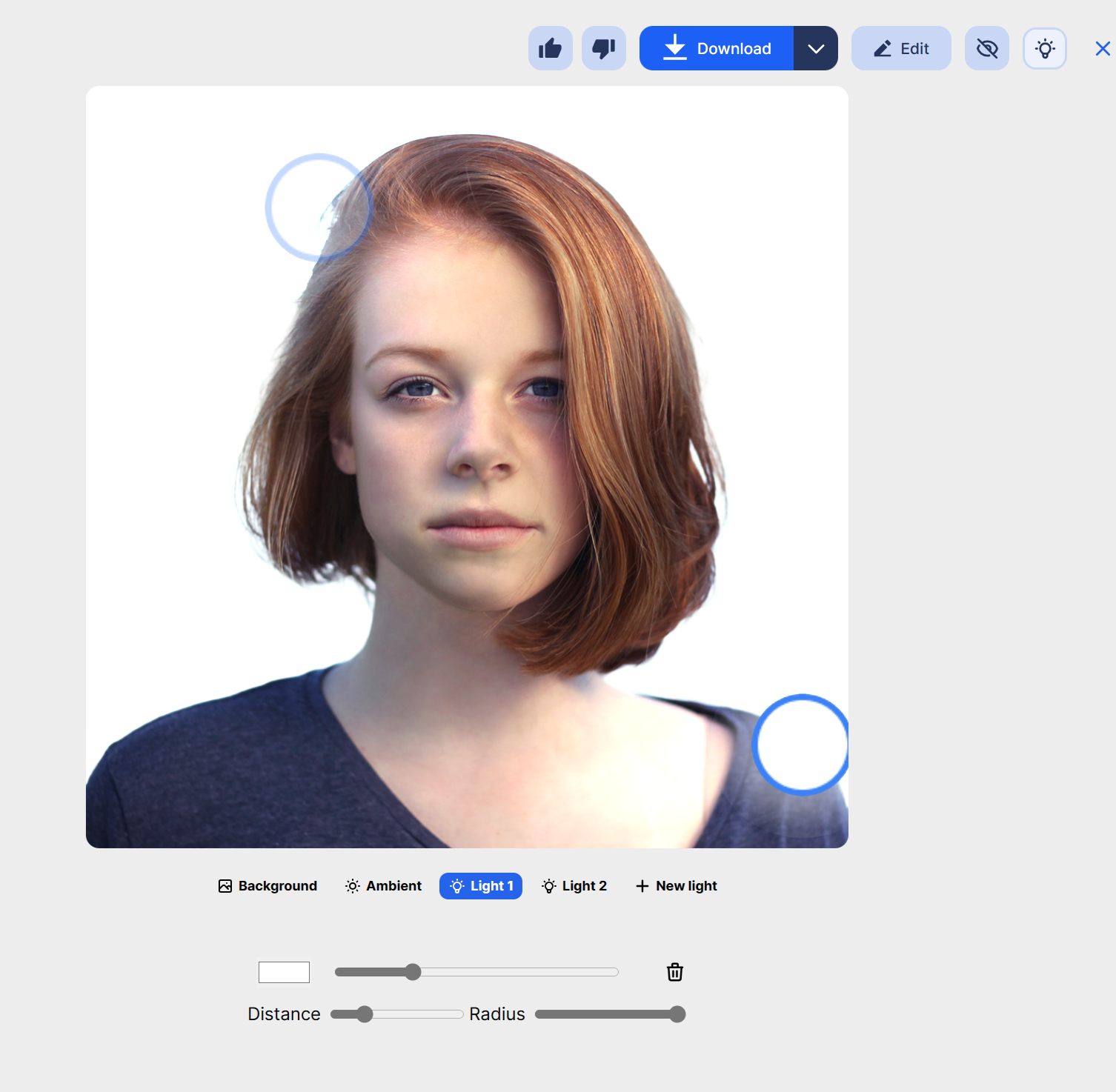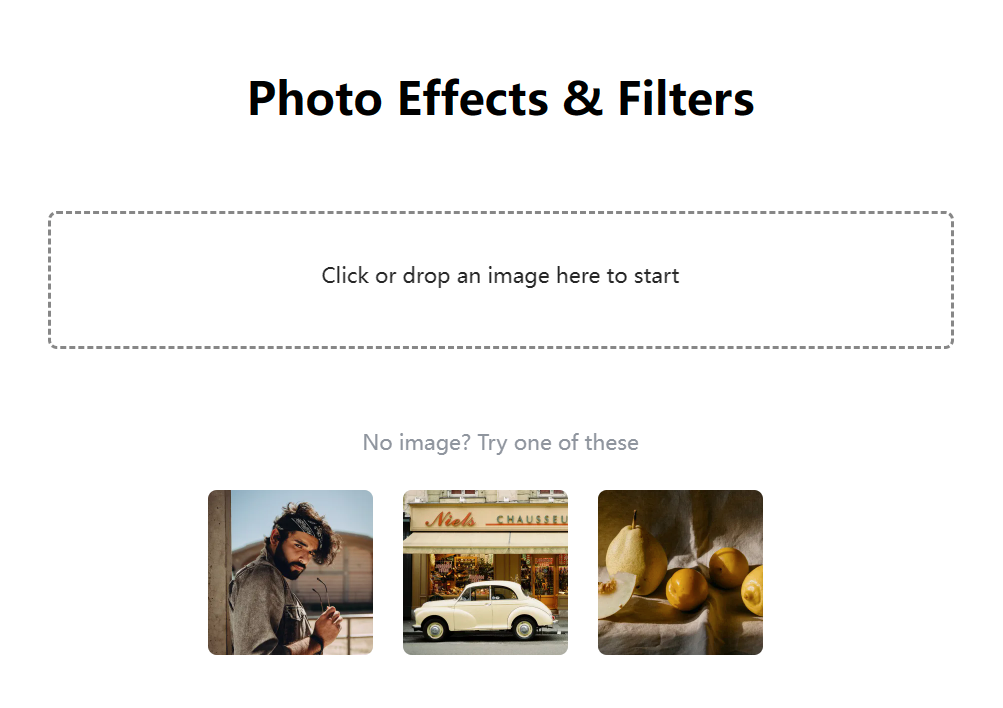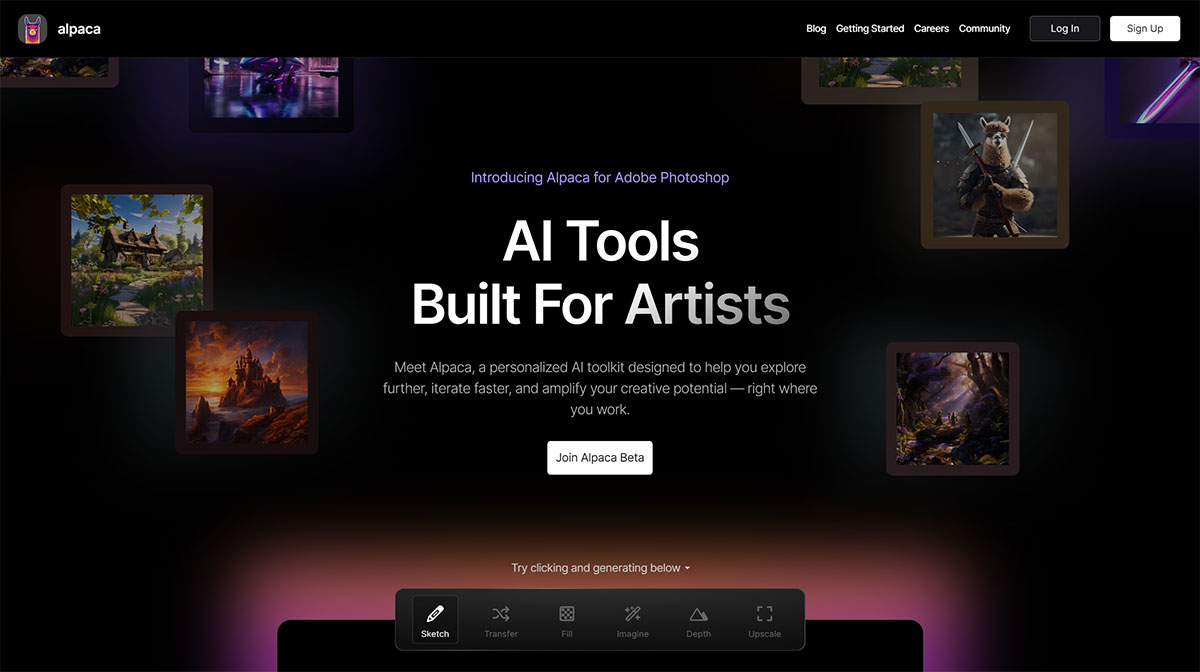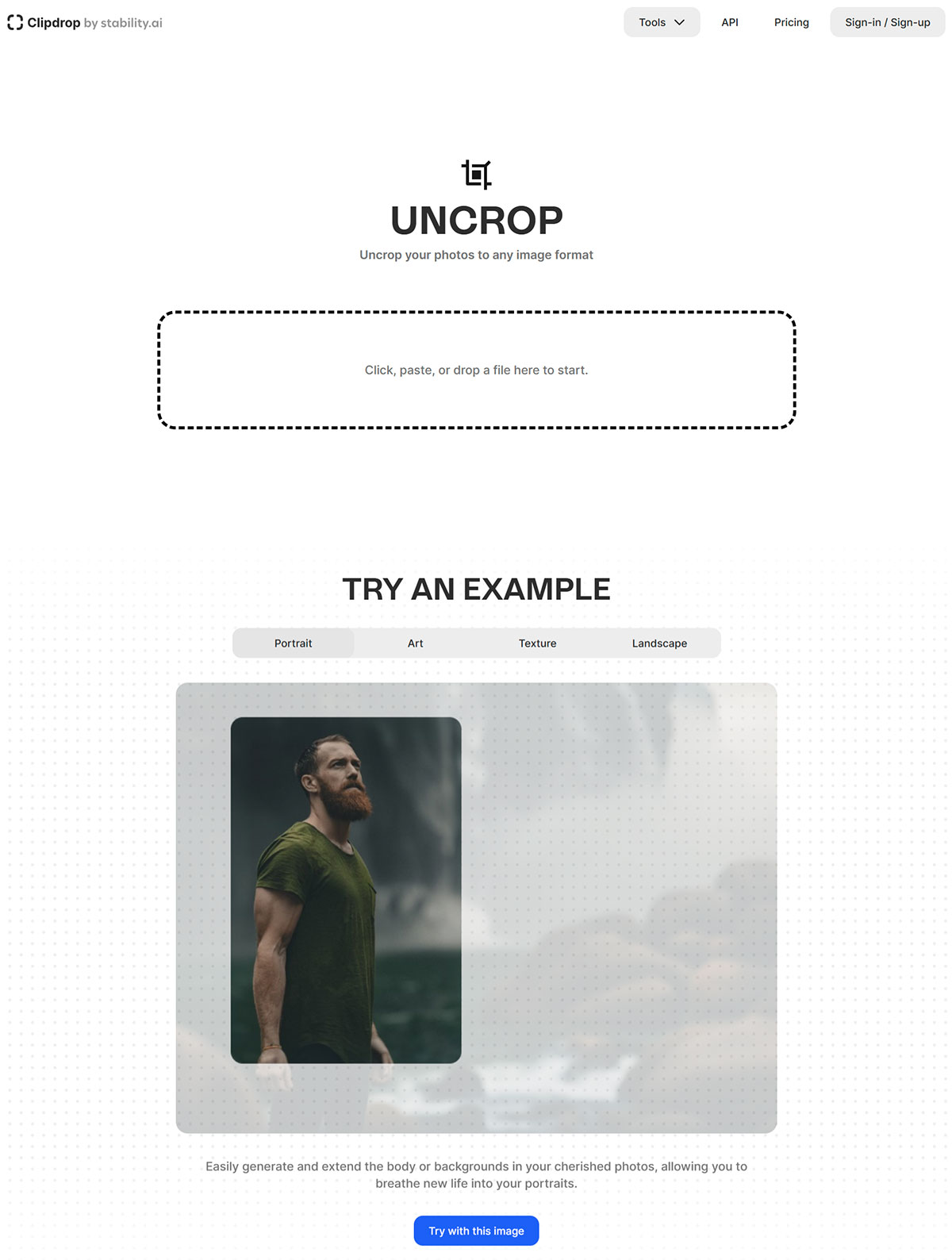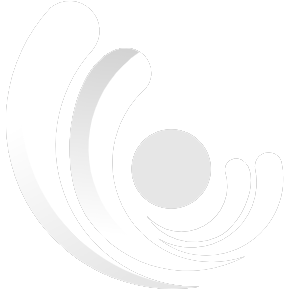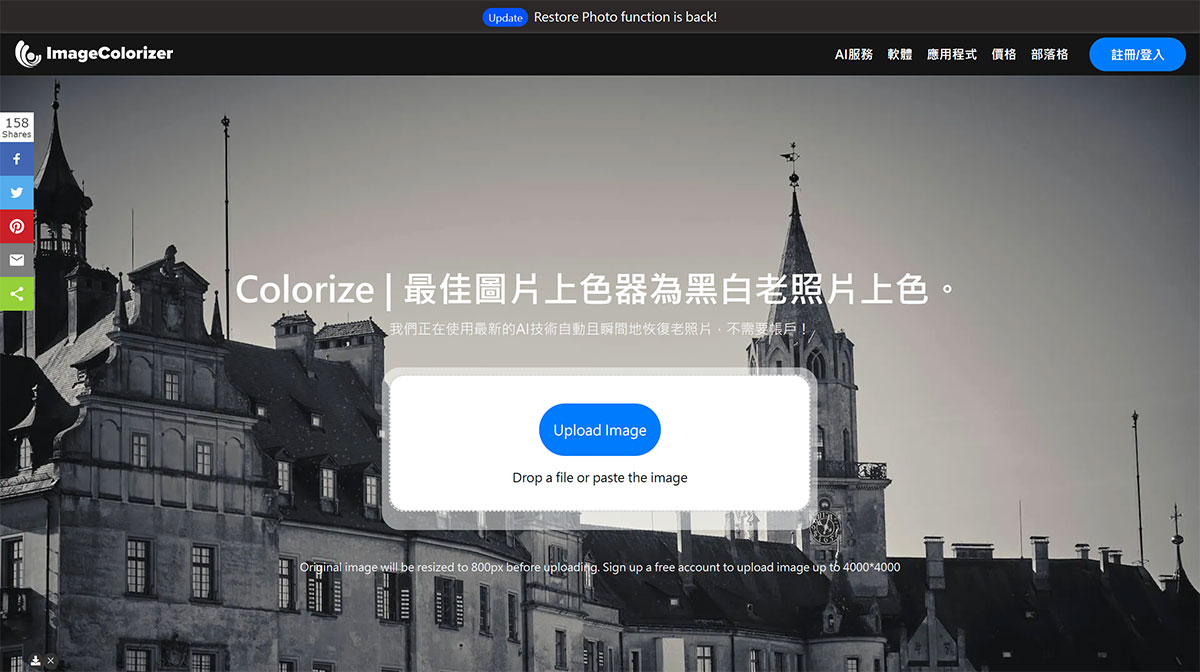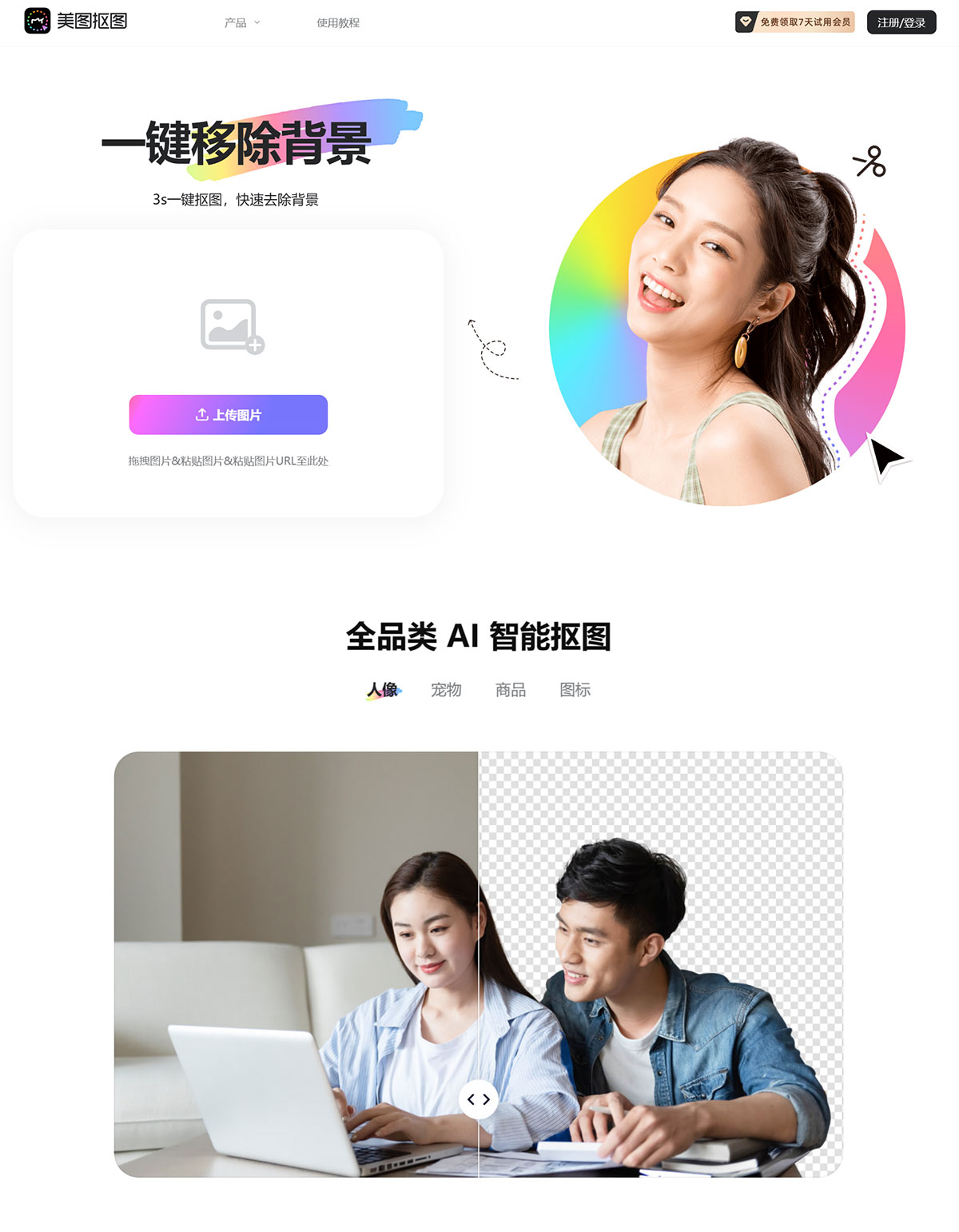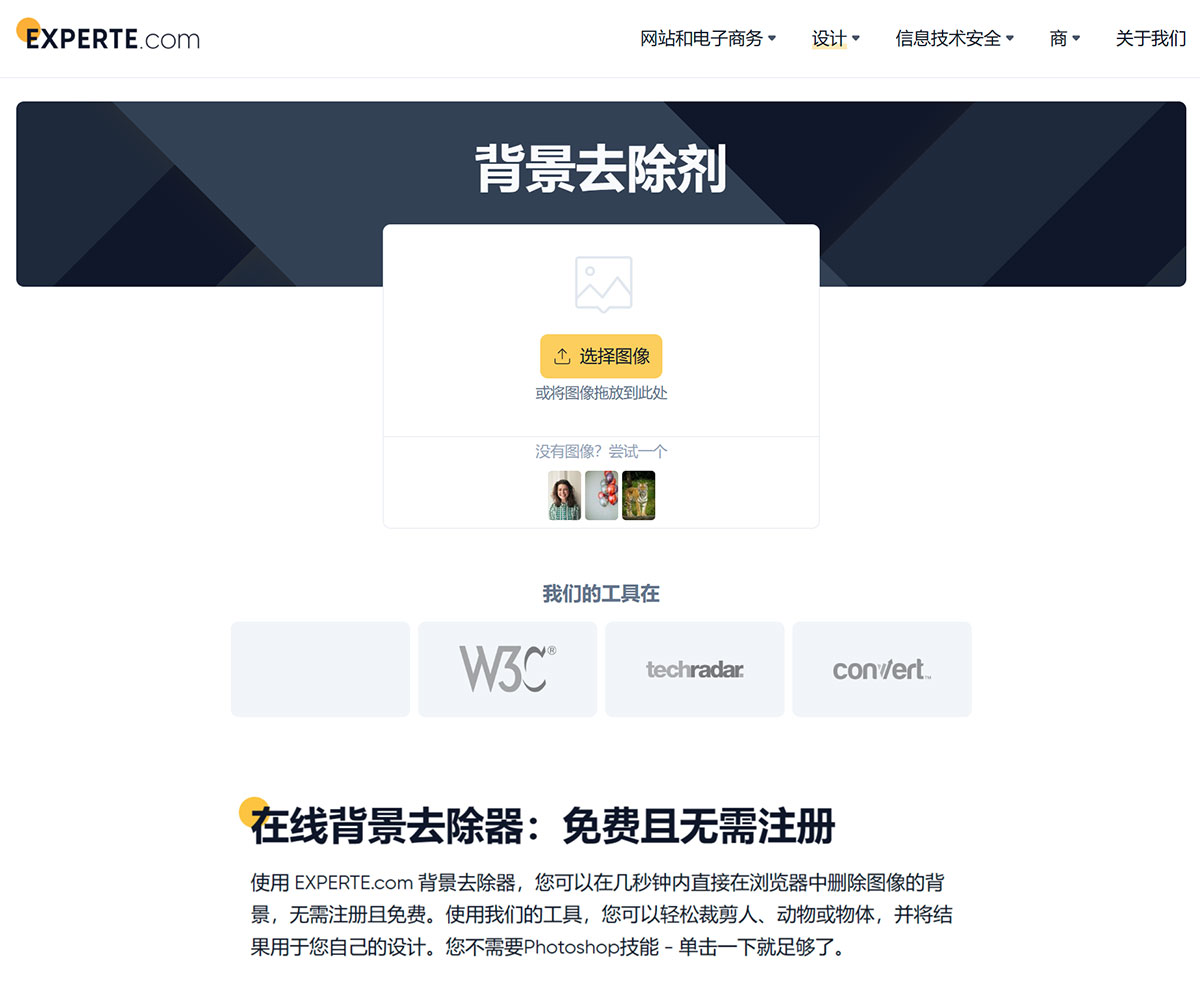现在虽然手机拍照能力愈来愈强,但终究也是没发明个什么拍照时,自动移除画面中的人物之类的神奇功能,所以拍照时,那些多出来的路人甲、障碍物之类的就还是双手万能,靠我们自己后制来移除了,不过PS也不是人人会,而且有些直接用抹除的方法也不见得会抹的好,今天就来分享一个线上工具 Magic Eraser,完全免费,不需要注册, 直接就可以抹除多余的内容,重点是效果还挺不错的啊。
Magic Eraser是一款图像编辑软件,可以自动识别和删除照片中的背景。它是从普通照片编辑软件中分离出来的一项功能,主要用于快速和准确地去除照片中不需要的背景部分。

Magic Eraser(魔力橡皮擦)使用人工智能来删除图像中的物体、人物、文字、瑕疵和其他许多东西,还能智能地替换图像中的这一部分,这样看起来就不会有东西被从图像中删除了。你需要选择需要擦除或替换的部分,并用简单的笔刷描边覆盖该部分,但不必非常精确。人工智能会从图像本身(包括图案)和其他对象中获取线索,从而确定用什么来替换被擦除的部分。
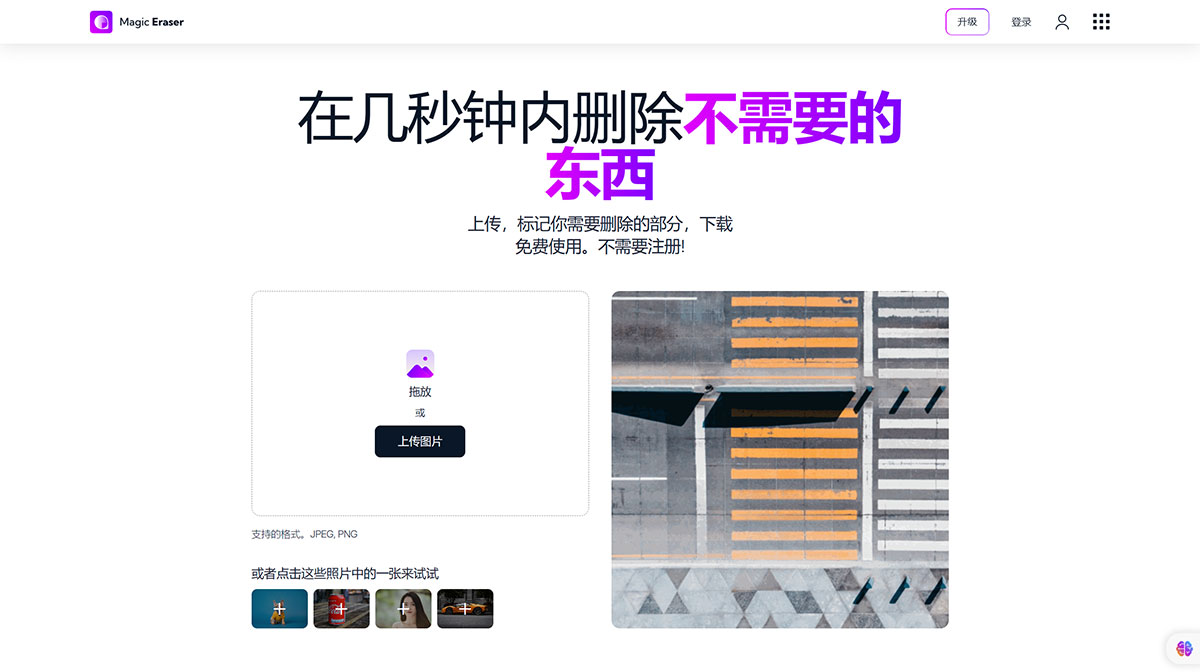
如何用Magic Eraser从照片中删除不需要的对象?
上传:通过拖放或点击选择上传图片。我们支持所有常用格式的图片,包括 JPG、JPEG、PNG、HEIC、WEBP 和 TIFF。上传的图片没有分辨率限制。
选择:使用笔刷选择需要删除的区域。使用滑块调整画笔大小。您还可以调整缩放级别,以便更轻松地选择区域。请遵循本页的专业提示,以获得最佳效果。
擦除:选择完成后点击擦除。记住,如果效果不佳,则应尝试在同一区域再次擦除。人工智能会在下一次产生更好的效果。您可能需要尝试几次,但请与人工智能配合,以获得您想要的效果。如果您认为自己做错了,也可以撤销并重新选择。
下载:满意后,点击下载即可将图片保存到电脑或手机相册中。下载的图像格式适合您所做的编辑,可根据需要转换为 JPG、JPEG、PNG、HEIC、WEBP 或其他格式。